Hướng dẫn tạo tài khoản Apple ID US miễn phí.
Hướng dẫn tạo tài khoản Apple ID US miễn phí.
Trên các thiết bị iOS thì Apple ID là một phần rất quan trọng, từ iOS 7 thì việc đăng nhập tài khoản iCloud rất quan trọng, liên quan đến nhiều tính năng hữu ích như Find My Device. Nhưng không phải ai cũng biết tạo một ID Apple và đặc biệt là ID Apple US, để tải các ứng dụng, game miễn phí.
Hôm nay mình xin hướng dẫn các bạn cách tạo một ID Apple US.
1 - Cách tạo một ID Apple US miễn phí hoàn toàn mới
Lưu ý: các bạn chắc chắn là không có 1 ID nào đăng nhập vào Appstore trong setting trên iDevices của các bạn. Nếu có thì các bạn vào Cài đặt => iTunes & App Stores: Nếu đã có ID đăng nhập thì bạn Sign Out ra.
Bước 1: các bạn vào App Store, chọn bất kì 1 game hay ứng dụng FREE nào đó => Get => Install (Bạn phải chọn App free thì một lát nữa trong phần Billing mới có chữ NONE)
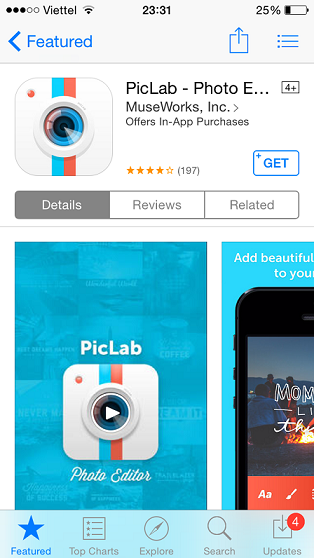
Bước 2: Chọn tạo ID Apple mới
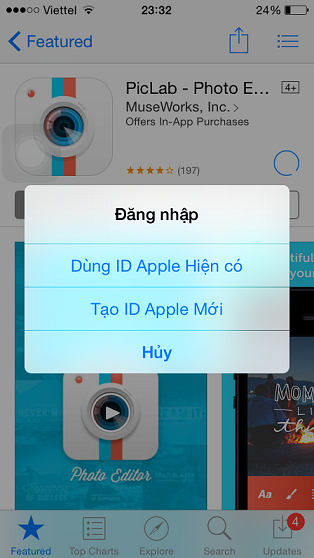
Bước 3: chọn vùng Quốc gia mong muốn (ở đây mình hướng dẫn là Store US nên các bạn chọn mục "United States" > Next
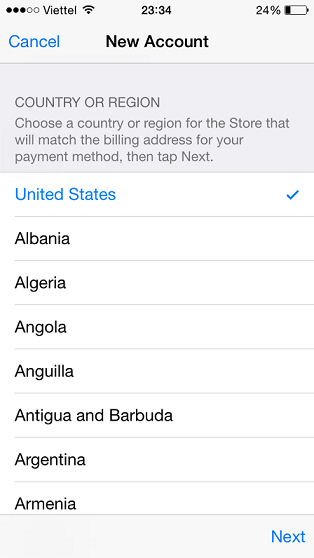
Bước 4: chọn tiếp tục "Argee"
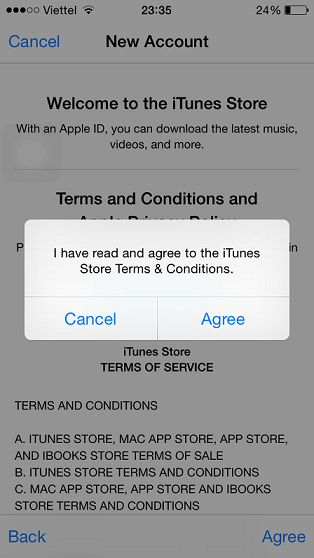
Bước 5: điền Mail, Password, Câu hỏi bảo mật, Sinh nhật của bạn vào các mục > "Next" (Lưu ý: PW gồm ít nhất 8 kí tự gồm chữ cái và số, có kí tự viết hoa)
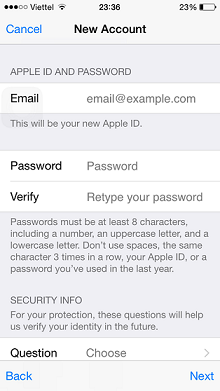
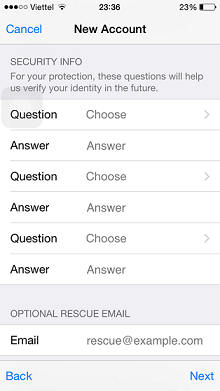
Bước 6: Billing Information ta chọn vào mục NONE, nếu có iTunes Gift Cards hoặc iTunes Gifts thì các bạn có thể điền vô nhé
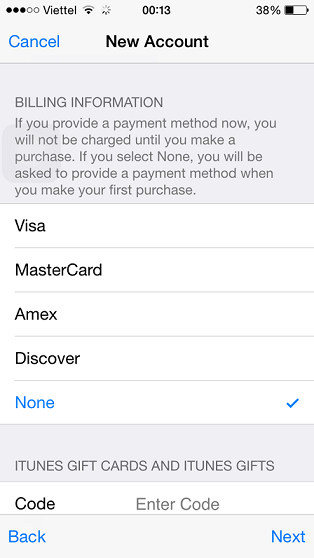
Bước 7: Hoàn thành mục Billing Address
- Title: Mr, Mrs, Ms, Dr.
- First and last Name: điền tên bạn vào
- Address: ví dụ như 1234 1st
- City: bạn cứ điền đại, đại loại như: East, West,...
- State và Zip code: các bạn cứ chọn đại như mình (92843,..)
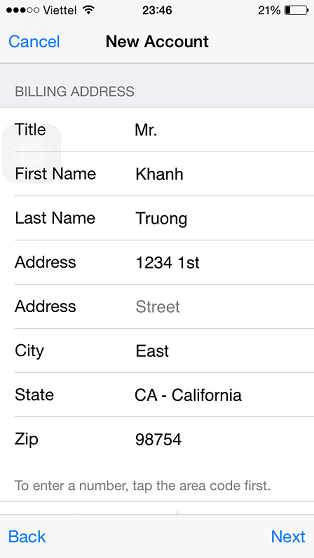
Bước 8: số điện thoại( như hình) hoặc 714 - 9876543 > "Next"
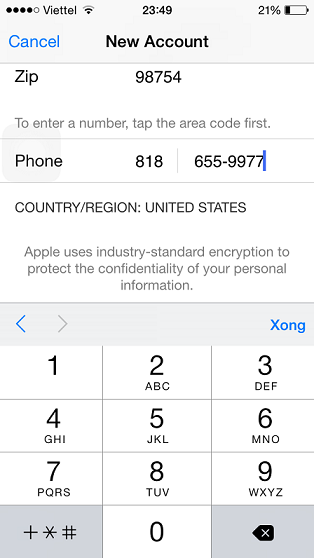
Bước 9: Hoàn thành. Check Mail để xác nhận ID











